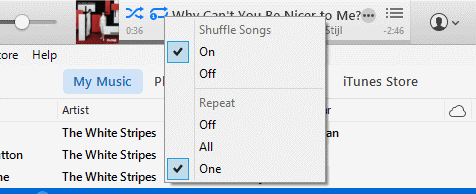Apple ændrede sig meget med udgivelsen af iTunes, herunder trinene til at gentage sange eller afspilningslister. Følg disse trin, hvis du har brug for at lære hvordan.
- Mens du er i iTunes, tryk på " ALT "-tasten, og vælg derefter " Controls ".
- Vælg " Shuffle " eller " Repeat ", og vælg derefter den ønskede indstilling.
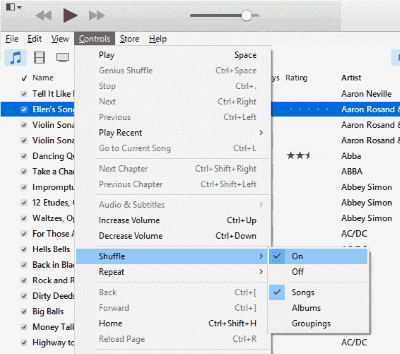
- Nu, mens du spiller en sang, skulle du se indstillingerne for bland og gentagelse til venstre for området Afspiller nu. Klik på disse ikoner for at aktivere og deaktivere shuffle og gentage. Når de lyser blåt, aktiveres de. Når de er sorte, er de deaktiveret.
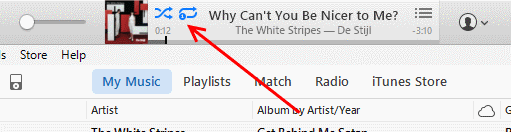 Du kan også højreklikke eller kontrol-klikke på ikonerne for at vise mulighederne.
Du kan også højreklikke eller kontrol-klikke på ikonerne for at vise mulighederne.
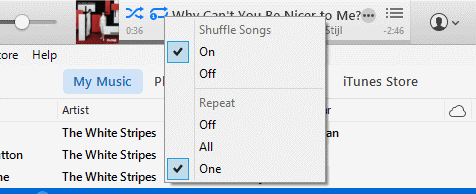
Om Gentag
- Mørke pile betyder, at gentagelse er helt deaktiveret.

- Blå pile, og hele den aktuelle afspilningsliste, du spiller, gentages.

- Blå pile med et nummer 1 ved siden af betyder, at den aktuelle sang vil blive gentaget.


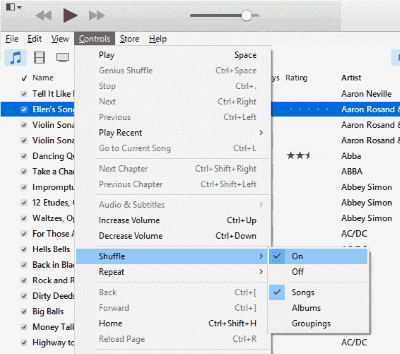
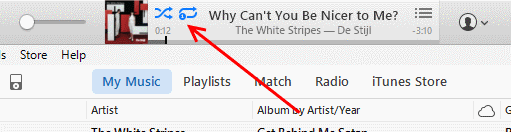 Du kan også højreklikke eller kontrol-klikke på ikonerne for at vise mulighederne.
Du kan også højreklikke eller kontrol-klikke på ikonerne for at vise mulighederne.